添加约会
将可计划行为添加到对象,将约会集合添加到对象的窗口,并且创建相关的约会窗口之后,您可以将约会添加至对象。
Ivanti Workspaces 或控制台中无法使用此功能。
要将约会添加至对象:
- 在 Web Access 中,打开要对其添加约会的对象的窗口。
例如,这可以来自查询结果列表,或者来自流程的“历史记录”面板中的“添加配置项目”条目。 - 在显示着可计划对象窗口的情况下,在操作列表中,单击添加约会。
这将显示“新建约会”窗口。
或者,双击窗口底部的日历控件。
- 填写开始 Datetime、结束 Datetime 和标题字段,然后单击保存并关闭。
这会将约会添加到对象的“约会”选项卡上的日历。
通过日历控件顶部的链接,您可以在时间线、天、周 和月之间切换日历。单击  可以在日历中向前或向后移动,而单击今天可以返回今天的日历视图。
可以在日历中向前或向后移动,而单击今天可以返回今天的日历视图。
通过在日历控件中双击现有约会的条目,您可以编辑这些约会。
添加收件人
可计划对象在其约会对象上有一个收件人集合。例如,如果将可计划行为添加至笔记本电脑对象,则会创建一个包含收件人集合的笔记本电脑约会对象。这样您便可以向参加计划管理约会的人员发送邀请,并且他们可将约会添加至其外部日历。
您需要在配置中心运行邮件管理器 – 出站服务以发送电子邮件邀请。
要向计划管理约会添加收件人:
- 在 Web Desk 中,双击日历(对象窗口或日历小工具)上的某个约会。
随即显示“约会”窗口。 - 在操作列表中,单击添加收件人。
将显示“新建收件人”窗口。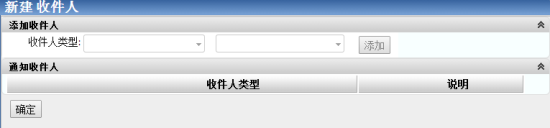
- 在收件人类型列表中,选择用户、组、角色或其他电子邮件地址,然后在下一列表中为其他电子邮件地址选择所需值或键入电子邮件地址。
- 单击添加。
收件人会添加到“通知收件人”列表。 - 根据需要添加其他收件人,然后单击确定。
这样一来,当创建、更新或取消约会时,收件人会收到相应的约会更新。
循环的约会
设置约会之后,可以选择将其设置为循环发生。
Ivanti 控制台中无法使用此功能。
要配置循环的约会:
- 在日历控件中。双击要配置为循环发生的约会。
随即显示“约会”窗口。 - 在操作列表中,单击配置循环选项。
这将出现“新建循环”对话框。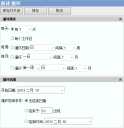
- 在循环频率组中,设置希望约会循环的频率。
- 在循环范围组中,设置希望循环何时结束。
- 单击保存并关闭。
循环发生的约会将被添加到日历。
如果将约会设置为在每个月的 29 号、30 号或 31 号重复发生,并且循环范围包含没有这些日期的月份,则约会将在这些月份的最后一天发生。
